解决Win7联想电脑无声问题的方法(恢复声音功能的有效步骤)
- 家电维修
- 2024-07-17
- 59
- 更新:2024-07-14 02:04:21
Win7操作系统是广泛应用于联想电脑的一种系统,但有时候会遇到联想电脑没有声音的情况,这给用户的使用体验带来很大的困扰。本文将介绍解决Win7联想电脑无声问题的有效方法,帮助用户迅速恢复声音功能。
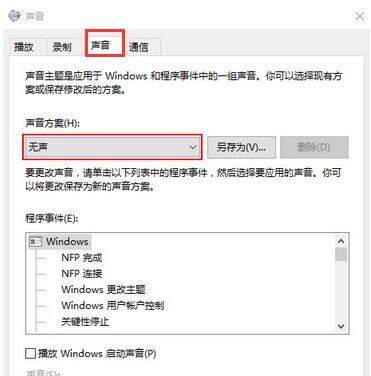
1.确认音量是否被调低
如果联想电脑突然没有声音了,首先要检查电脑上的音量是否被调低。鼠标右击任务栏上的音量图标,选择“打开音量混合器”,确认音量是否被调低或静音。
2.检查外部音响连接
若使用外接音响,检查其是否正常连接。确保音响插头与电脑音频接口连接牢固,并检查音响是否已打开并调整到合适的音量。
3.更新声卡驱动程序
使用过时的或不兼容的声卡驱动程序可能导致联想电脑没有声音。打开设备管理器,展开“声音、视频和游戏控制器”选项,右击声卡驱动程序,选择“更新驱动程序”,选择自动搜索更新。
4.检查声卡是否被禁用
有时候声卡可能会被意外禁用。打开控制面板,点击“硬件和声音”,选择“设备管理器”,展开“声音、视频和游戏控制器”,右击禁用的声卡,选择“启用”。
5.重启Windows音频服务
Windows音频服务出现故障也可能导致联想电脑没有声音。打开运行窗口,输入“services.msc”,找到“Windows音频”服务,右击选择“重启”。
6.检查播放设备设置
右击任务栏上的音量图标,选择“播放设备”,确保正确的音频设备已被选为默认播放设备。如果需要,可以进行设置更改。
7.检查硬件故障
如果以上方法仍然无法解决问题,可能是由于硬件故障导致。检查扬声器是否损坏或连接线是否破损,并尝试连接其他音频设备进行测试。
8.运行Windows音频故障排除工具
Win7系统自带了音频故障排除工具,可以自动识别和修复一些常见的声音问题。打开控制面板,点击“硬件和声音”,选择“故障排除”,点击“音频播放”选项进行修复。
9.清理音频缓存
有时候音频缓存可能会导致联想电脑没有声音。打开运行窗口,输入“services.msc”,找到“Windows音频端点生成器”服务,右击选择“停止”,然后在Windows资源管理器中找到路径“C:\Windows\System32\DriverStore\FileRepository”下的“infcache.1”文件并删除。
10.恢复系统到之前的状态
如果无法确定具体原因,可以尝试将系统恢复到之前正常工作时的状态。打开控制面板,点击“系统和安全”,选择“还原”,按照向导进行操作。
11.重新安装声卡驱动程序
如果所有方法都无效,可以尝试卸载并重新安装声卡驱动程序。打开设备管理器,展开“声音、视频和游戏控制器”选项,右击声卡驱动程序,选择“卸载设备”,然后重启电脑,再重新安装最新的声卡驱动程序。
12.找专业人员进行维修
如果经过多次尝试仍然无法解决问题,可能是联想电脑硬件出现故障。此时建议寻求专业人员进行维修。
13.寻求联想官方技术支持
如果是联想电脑的品牌问题,可以联系联想官方技术支持寻求帮助。他们会为你提供更专业的解决方案。
14.小心安装第三方软件
在使用联想电脑时,应尽量避免安装不明来源的第三方软件。这些软件可能存在冲突或损坏系统的风险,从而导致声音失效等问题。
15.经常进行系统维护
定期进行系统维护和更新可以有效预防和解决一些常见的问题。及时安装系统补丁和驱动程序更新,清理垃圾文件等,有助于保持联想电脑的正常运行。
当Win7联想电脑没有声音时,我们可以通过调整音量、检查连接、更新驱动程序、重启服务等一系列方法来解决问题。如果以上方法均不奏效,可能需要寻求专业维修或技术支持。同时,定期进行系统维护和更新也是保持电脑正常运行的重要步骤。
解决Win7联想电脑无声问题的有效方法
当你发现自己的Win7联想电脑突然没有声音时,可能会非常困扰。没有声音会影响到我们的工作、娱乐和学习。好在,这个问题通常很容易解决,只需要遵循一些简单的步骤。本文将为您提供一些解决Win7联想电脑无声问题的有效方法。
检查音量设置
合理的音量设置是电脑正常发声的前提。单击任务栏上的音量图标,确保音量没有被调到最低,同时检查静音选项是否被勾选。
检查扬声器和耳机连接
检查您的扬声器或耳机是否正确连接到电脑的音频插孔。确保插头与插孔完全贴合,没有松动或者断开的情况。
确认驱动程序正常工作
通过右键单击“计算机”图标,选择“管理”,再选择“设备管理器”来打开设备管理器。在“声音、视频和游戏控制器”下,确认声卡驱动程序是否正常工作。如果有黄色感叹号或问号标记,那么可能需要更新或重新安装驱动程序。
检查默认音频设备
右键单击任务栏上的音量图标,选择“播放设备”。确保所需的音频设备(如扬声器或耳机)被设置为默认设备,并且已启用。
禁用并启用音频设备
在设备管理器中找到声卡驱动程序,右键单击并选择“禁用”。等待片刻后,再右键单击同一设备并选择“启用”,重新激活声卡以解决可能的软件冲突问题。
运行音频故障排除工具
Win7提供了内置的音频故障排除工具,可帮助您自动识别和解决声音问题。在“控制面板”中找到“故障排除”并选择“音频播放问题解决程序”。
更新声卡驱动程序
访问联想官方网站或声卡制造商的网站,下载最新的声卡驱动程序。安装驱动程序后,重新启动电脑,检查声音是否恢复正常。
检查音频线是否损坏
检查连接到电脑的音频线是否出现损坏,如断裂或弯曲。尝试使用其他音频线连接设备,看看是否能够解决问题。
清理音频插孔
有时候,灰尘或杂物可能会进入音频插孔中导致接触不良。使用压缩气罐或棉签轻轻清理插孔,确保它们干净无尘。
检查操作系统更新
运行WindowsUpdate来检查是否有可用的操作系统更新。有时,更新可以修复一些声音相关的问题。
检查第三方应用程序
有时候,第三方应用程序可能会干扰电脑的音频功能。尝试关闭可能与声音有关的应用程序,并检查是否恢复了声音。
重新安装应用程序
如果只有某些应用程序没有声音,尝试卸载并重新安装这些应用程序。有时候,重新安装可以解决应用程序本身的问题。
检查硬件故障
如果以上方法都无法解决问题,可能是硬件故障导致的。请联系联想官方客服或专业技术人员进行进一步的检测和维修。
避免下载不明来源的软件
不明来源的软件可能会包含恶意程序,导致电脑出现各种问题,包括声音故障。请避免下载和安装不信任的软件。
通过以上方法,您应该能够解决Win7联想电脑无声问题。如果问题仍然存在,请尝试结合多个方法进行排查和解决。希望本文能对您有所帮助,让您的联想电脑再次恢复声音。











